
- •Информационные системы управления персоналом
- •Оглавление
- •1. Теоретическая основа выполнения
- •2. Работа в системе «1с:зарплата и управление
- •1.4. Конфигурация «1с:Зарплата и управление персоналом 8.0» [3, 10]
- •1.5. Основные требования при проведении лабораторных работ
- •1.6. Цели и задачи выполнения лабораторных работ
- •1.7. Организация и порядок выполнения лабораторных работ
- •Список рекомендуемой литературы
- •Задание 2 Создание управленческой структуры предприятия
- •Задание 3 Разработка должностных компетенций
- •Задание 4 Создание дополнительных справочников Шаг 1. Создание справочника «Графики работы» (меню «Предприятие – Графики работы», рис. 18).
- •Отчеты по кадровому плану
- •Задание 2 Создание схем мотивации
- •Отчет по схеме мотивации
- •Задание 4 Планирование затрат на привлечение кандидатов
- •Отчет по планированию затрат на источники персонала
- •2.3. Подбор персонала Лабораторная работа 3
- •Задание 1 Регистрация работников
- •Отчеты по состоянию и исполнению кадрового плана
- •Задание 2 Перемещение работников
- •Отчеты по работникам
- •Задание 3 Регистрация отклонений
- •Статистика кадров
- •2.5. Планирование занятости персонала Лабораторная работа 5
- •Задание 1 Планирование отпусков
- •Отчеты по отпускам
- •Задание 2 Планирование мероприятий
- •Цель работы: освоение инструментов обучения и оценки персонала.
- •Отчет по обучению
- •Задание 2 Аттестации работников по компетенциям
- •Отчеты по аттестациям
- •Образец отчета по лабораторному практикуму Отчеты по лабораторной работе 2 «Планирование»
- •Отчеты по лабораторной работе 3 «Подбор персонала»
- •Отчеты по лабораторной работе 4 «Кадровые расстановки»
- •Отчеты по лабораторной работе 5 «Планирование занятости персонала»
- •Отчеты по лабораторной работе 6 «Обучение персонала»
Отчет по схеме мотивации
Получить и сохранить отчет «Данные по схеме мотивации» для одной должности (меню «Персонал – Мотивация работников – Схемы мотивации» – кнопка «Печать схемы мотивации»).
Задание 4 Планирование затрат на привлечение кандидатов
При привлечении персонала «с улицы» расходуются денежные средства на оплату размещений объявлений в специализированных изданиях или услуг кадровых агентств. Для решения задач, связанных с управлением себестоимостью привлечения кандидатов, предлагается система учета затрат, состоящая из справочника «Источники информации о персонале» (используется в качестве реквизита документа «Регистрация кандидатов»), документа для учета затрат по каждому источнику, отчета, который позволяет анализировать накопленную информацию, доступных из меню «Подбор персонала – Затраты на привлечение персонала – ... ».
Шаг 1. Создание справочника «Источники персонала» (меню «Подбор персонала – Затраты на привлечение персонала – Источники персонала») – 7 источников. Справочник «Источники персонала» (рис. 34) предназначен для ввода сведений об источниках персонала, которыми могут быть журналы, газеты, кадровые агентства и т. д.

Рис. 34. Пример справочника «Источники информации о персонале»
Шаг 2. Заполнение документа «Учет затрат на источники персонала» (меню «Подбор персонала – Затраты на привлечение персонала – Учет затрат на привлечение», рис. 35).
В табличной части ввести: название источника, сумму затрат, дату, с которой начинает работать источник привлечения, – это может быть дата выхода очередного издания с рекламой организации или дата подписания договора с кадровым агентством. Провести документ.
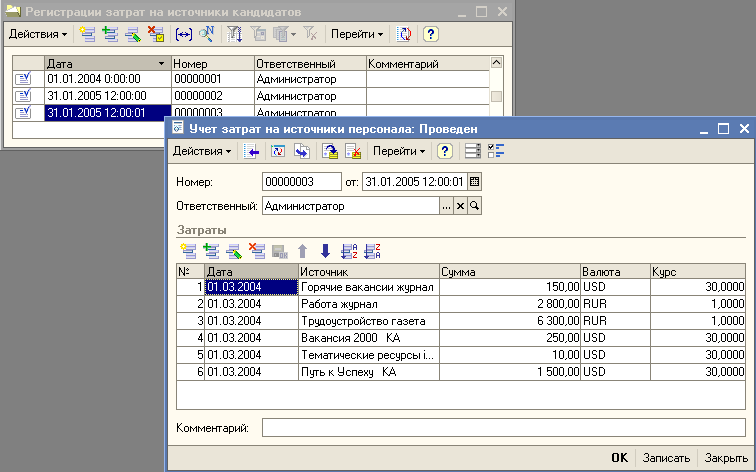
Рис. 35. Пример документа «Учет затрат на источники персонала»
Эффективность работы по обеспечению бизнеса кадрами также подлежит оценке руководителем предприятия. Затраты на привлечение персонала можно проанализировать с помощью соответствующего отчета.
Отчет по планированию затрат на источники персонала
Получить и сохранить отчет «Затраты на источники персонала» (меню «Подбор персонала – Затраты на привлечение персонала – Учет затрат на привлечение» – выбранный из списка документ «Учет затрат на источники персонала» – кнопка «Перейти – Движения документа по регистрам», см. рис. 35).
2.3. Подбор персонала Лабораторная работа 3
Цель работы: освоение инструментов формирования первичных документов и получения отчетности по кандидатам.
Время выполнения: 2 часа.
Алгоритм подбора персонала в процессе выполнения лабораторной работы 3 приведен на рис. 36.
Рис. 36. Алгоритм
подбора персонала в процессе выполнения
лабораторной работы 3
Прикладное решение облегчает процесс подбора кадров и одновременно способствует повышению качества этого процесса за счет автоматизации и документирования операций по подбору и оценке кандидатов на работу в организации. С помощью прикладного решения выполняются следующие функции:
хранение личных данных о кандидатах как о физических лицах;
хранение материалов, появляющихся в процессе работы с кандидатом, от резюме до результатов анкетирования;
планирование встреч с кандидатами и регистрация принятых решений вплоть до принятия на работу.
С помощью специального инструмента можно осуществить весь цикл набора кадров от появления новой вакансии до приема на работу.
Инструмент предназначен для работы с заявками кандидатов, которые можно регистрировать в системе как на основе данных внешних источников, так и из пришедших по электронной почте писем. Кроме того, инструмент позволяет:
планировать собеседования с кандидатами на работу;
вести переписку по электронной почте;
вести поиск кандидатов на замещение конкретных вакансий.
Инструменты для выполнения работы доступны из интерфейсов «Полный интерфейс», «Управление персоналом» или «Набор персонала».
Шаг 1. Создание справочника «Физические лица» (интерфейс «Полный интерфейс», меню «Предприятие – Физические лица»).
Для каждого физического лица (создать не менее 30) заполнить следующие личные данные (рис. 37, 38):
ФИО;
пол;
дату рождения.

Рис. 37. Пример справочника «Физические лица»
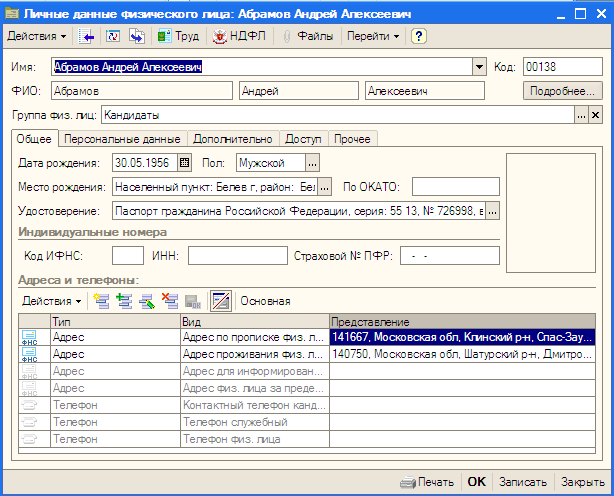
Рис. 38. Пример заполнения личных данных физического лица
Шаг 2. Регистрация кандидатов (документ «Регистрация кандидатов»).
Документ «Регистрация кандидатов» регистрирует физических лиц как кандидатов на работу.
Сформировать список кандидатов (меню «Подбор персонала – Список кандидатов – Новый кандидат») выбором из списка физических лиц с указанием ответственного – не менее 25. При формировании списка:
в поле «Вакансия» указать должность, на которую претендует кандидат;
в поле «Источник кандидата» указать источник информации о предприятии и вакансии, которым воспользовался кандидат (список создается из справочника «Источники информации о персонале»).
Статус кандидатов будет установлен автоматически в «принят к рассмотрению».
Шаг 3. Формирование решения по кандидатам (документ «Оценка кандидатов»).
Документ «Оценка кандидатов» можно сформировать на основании документа «Регистрация кандидатов» (меню «Подбор персонала – Список кандидатов – Оценить»).
Выборочно изменить статус кандидатов следующим образом:
«отклонен» (отрицательное решение) – 3 кандидата;
«отложен» (решение отложено) – 2 кандидата;
«предложили работать» – остальные, с указанием численной оценки.
При изменении статуса на «предложили работать» будет создан и проведен документ «Прием на работу».
Шаг 4. Процедура приема на работу (документ «Прием на работу»).
Указать: должность, даты, испытательный срок и график работы.
Прием на работу кандидатов, по которым в качестве решения указан статус «предложили работать», можно также провести на основании документа «Оценка кандидата» (синяя стрелка).
Шаг 5. Оценка испытательного срока (меню «Подбор персонала – Оценка испытательного срока»).
Документ регистрирует оценку испытательного срока («успешно» или «не успешно»), после чего может быть сделан пересмотр оценки.
Поставить оценку «успешно» минимум 10 кандидатам.
Документ может быть также введен на основании документа «Прием на работу», при этом в табличную часть автоматически попадут работники, принятые на испытательный срок.
Шаг 6. Процедура увольнения (документ «Увольнение»).
Уволить 5 кандидатов, не прошедших испытательный срок (с оценкой испытательного срока «не успешно»).
Документ «Увольнение» можно сформировать на основании документа «Оценка испытательного срока» (по синей стрелке) или через верхнее меню.
Результаты работы с кандидатами можно получить через меню «Подбор персонала – Документы по кандидатам».
Отчеты по кандидатам
Сформировать и сохранить «Отчет по кандидатам на работу» (меню «Подбор персонала – Отчет по кандидатам на работу»). Вывести поля:
статус;
пол;
возраст.
Сгруппировать список по статусу и полу.
Отчет по эффективности затрат на привлечение кандидатов
Получить и сохранить отчет «Эффективность затрат на источники» (меню «Подбор персонала – Затраты на привлечение персонала – Эффективность затрат на привлечение»).
2.4. Кадровые расстановки
Лабораторная работа 4
Цель работы: освоение инструментов формирования первичных документов и получения отчетности по регистрации, кадровым расстановкам и учету персонала.
Время выполнения: 2 часа.
Алгоритм кадровых расстановок в процессе выполнения лабораторной работы 4 приведен на рис. 39.

Рис. 39. Алгоритм кадровых расстановок в процессе выполнения лабораторной работы 4
Все документы по учету движения персонала предприятия собраны в меню «Персонал». Из меню «Персонал – Кадровые перестановки» доступны инструменты приема, перемещения и увольнения. Документы регистрации отсутствия работников находятся в меню «Персонал – Занятость персонала».
